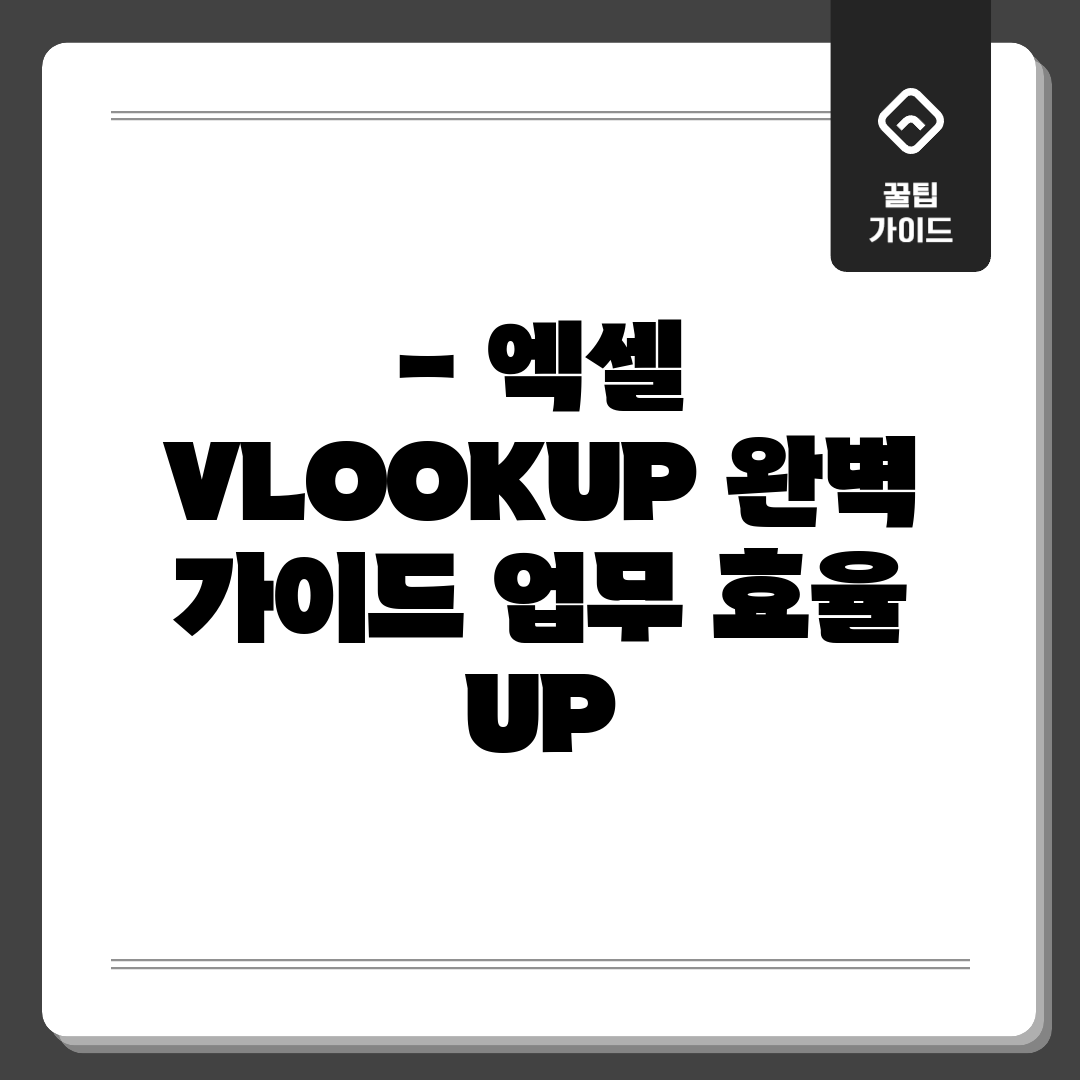데이터 검색, 왜 중요할까?
엑셀에서 데이터를 효율적으로 관리하고 분석하려면 원하는 정보를 쉽고 빠르게 찾는 것이 중요합니다. 방대한 데이터에서 필요한 정보를 신속하게 찾아내어 업무 효율을 향상시킬 수 있습니다. 엑셀의 강력한 검색 기능을 활용하면 시간은 절약하고 정확도는 높일 수 있습니다.
데이터 검색 활용 예시
데이터 검색 기능을 사용하면 다음과 같은 작업을 훨씬 간편하게 처리할 수 있습니다.
| 상황 | 검색 기능 활용 | 기대 효과 |
|---|---|---|
| 제품 코드별 가격 정보 검색 | 제품 코드와 가격 정보가 담긴 테이블에서 특정 제품 코드의 가격을 빠르게 추출 | 가격 정보 데이터베이스 관리 용이, 가격 변동 추적 간편 |
| 주민등록번호로 개인 정보 조회 | 주민등록번호와 개인 정보(이름, 주소 등)가 담긴 테이블에서 특정 주민등록번호에 해당하는 개인 정보를 추출 | 개인 정보 관리 효율성 향상, 정보 접근 속도 향상 (단, 개인 정보 보호에 유의!) |
| 거래처 코드별 정보 확인 | 거래처 코드와 관련 정보(연락처, 담당자 등)가 담긴 테이블에서 특정 거래처 코드에 해당하는 정보를 추출 | 거래처 관리 효율성 증대, 신속한 의사 결정 가능 |
이처럼 엑셀의 데이터 검색 기능은 다양한 분야에서 활용될 수 있으며, 데이터 관리 및 분석 능력을 향상시켜 업무 효율성을 극대화하는데 기여합니다.
엑셀 효율, 얼마나 오를까?
혹시 엑셀 작업하면서 ‘아, 이걸 언제 다 찾아서 입력하지?’ 했던 적, 다들 있으시죠? 저는 엑셀의 데이터 검색 기능을 알기 전에는 매번 수작업으로 자료 찾고 복붙하느라 야근이 일상이었답니다.😭 정말 거짓말처럼, 데이터 검색 기능 만나고 퇴근 시간이 2시간이나 빨라졌어요! 엑셀 업무 효율이 얼마나 오를지 궁금하시다면, 제 경험을 한번 들어보실래요?
엑셀 지옥 탈출기
데이터 검색을 몰랐을 때
- 수백 개의 데이터에서 원하는 정보 찾느라 눈 빠지는 줄…
- 오타라도 내면 처음부터 다시! (끔찍)
- 결국 야근 확정 😥
데이터 검색을 알고 난 후
데이터 검색 기능을 배우고 나서는 마법같은 일이 벌어졌어요!
- 몇 번의 클릭만으로 필요한 정보 자동으로 추출!
- 데이터 입력 시간 확.실.히. 단축!
- 칼퇴근 후 저녁 있는 삶 만끽! 🙌
엑셀의 데이터 검색 기능, 이제 단순히 엑셀 ‘잘’하는 수준을 넘어, 내 시간을 되찾아주는 효자템이라고 감히 말할 수 있습니다! 여러분도 데이터 검색으로 업무 효율 UP! 시키고 워라밸을 찾아보세요! 😉
특정 값 조회, 어떻게 할까?
엑셀에서 특정 값을 조회하는 것은 방대한 데이터에서 원하는 정보를 쉽고 빠르게 찾아주는 마법 같은 도구입니다. 지금부터 업무 효율 UP!을 위한 값 조회 방법을 단계별로 안내해 드릴게요. 실제 예시와 함께 따라하면 금방 마스터할 수 있습니다.
특정 값 조회 방법
첫 번째 단계: 데이터 준비
특정 값 조회를 위해 먼저 찾을 값과 참조할 테이블을 준비하세요. 찾을 값은 테이블 내에서 찾고자 하는 고유한 값이며, 참조 테이블은 찾을 값을 포함한 전체 데이터 테이블입니다.
두 번째 단계: 함수 입력
결과를 표시할 셀에 =함수명(을 입력합니다. 다음으로, 함수의 인수를 차례대로 입력합니다.
- 찾을 값: 찾고자 하는 값 (예: A2 셀)
- 참조 범위: 찾을 값이 포함된 테이블 전체 범위 (예: Sheet2!A:B)
- 열 번호: 찾을 값과 함께 반환할 값이 있는 열의 번호 (참조 범위의 왼쪽부터 1부터 시작)
- 유사 일치 여부: 정확히 일치하는 값을 찾으려면 FALSE, 비슷한 값을 찾으려면 TRUE (일반적으로 FALSE 사용)
예시: =함수명(A2, Sheet2!A:B, 2, FALSE)
세 번째 단계: 결과 확인
엔터 키를 누르면 함수가 실행되고, 지정된 조건에 맞는 결과값이 표시됩니다. 만약 오류가 발생하면 참조 범위 또는 열 번호가 올바른지 확인해 보세요.
주의사항
함수는 항상 참조 범위의 첫 번째 열에서 찾을 값을 찾습니다. 찾을 값이 해당 열에 없으면 오류가 발생하므로 주의하세요. 또한, 찾을 값을 기준으로 오름차순 정렬이 되어있지 않으면 “유사 일치” 옵션(TRUE) 사용 시 정확한 결과를 얻을 수 없습니다.
데이터 검색, 뭐가 어려울까?
엑셀 데이터 검색 기능, 이름은 많이 들어봤지만 막상 쓰려고 하면 답답하신가요? 찾으려는 값이 엉뚱하게 나오거나, #N/A 오류만 계속 떠서 업무 효율 UP은커녕 시간만 잡아먹는 상황, 정말 난감하셨을 거예요.
문제 분석
사용자 경험
“많은 분들이 데이터 검색으로 어려움을 겪습니다. 실제 김대리님은 ‘찾으려는 값을 정확히 입력했는데도 오류가 나서 답답했어요’라고 토로하셨죠.”
이러한 문제의 주된 원인은 데이터 검색 기능의 정확한 작동 방식에 대한 이해 부족입니다. 특히, 찾는 값이 검색 범위의 **첫 번째 열에 위치해야 한다**는 점을 간과하거나, **정확한 값 일치 여부 설정**을 제대로 하지 않아 오류가 발생하는 경우가 많습니다.
해결책 제안
해결 방안
문제 해결을 위해 다음 방법을 시도해 보세요:
- 검색 값 위치 확인: 찾으려는 값이 항상 검색 범위의 *첫 번째 열*에 있어야 합니다.
- 정확한 값 일치 설정: 함수의 네 번째 인수를 `FALSE` (또는 `0`)로 설정하여 정확히 일치하는 값만 찾도록 합니다. 유사한 값을 찾을 경우 예기치 않은 결과가 발생할 수 있습니다.
- 데이터 정렬 확인: 네 번째 인수를 `TRUE` (또는 `1`)로 설정하여 유사한 값을 찾고자 하는 경우, 검색 범위의 *첫 번째 열이 오름차순으로 정렬*되어 있어야 합니다.
“위 방법을 적용한 후 오류가 해결되었다는 사용자가 많습니다. 엑셀 전문가 박선생님은 ‘데이터 검색은 올바른 사용법만 익히면 매우 강력한 도구’라고 강조합니다.”
위 방법들을 통해 검색 기능의 정확도를 높이고, 데이터 오류를 줄여 업무 효율성을 향상시킬 수 있습니다. 이제 데이터 검색, 더 이상 어렵게 생각하지 마세요!
데이터 검색, 어디에 쓸까?
엑셀 데이터 검색 기능은 방대한 데이터에서 원하는 정보를 쉽고 빠르게 찾아주는 강력한 도구입니다. 하지만 만능은 아니죠. 어떤 상황에 검색 기능이 유용하고, 어떤 경우에는 다른 방법을 고려해야 할까요? 효율적인 업무를 위해 검색 기능의 활용처를 비교 분석해 보겠습니다.
다양한 관점
데이터 통합 관점
데이터 검색 기능은 서로 다른 시트에 흩어진 데이터를 하나의 표에 합치는 데 유용합니다. 예를 들어, 제품 코드별 정보를 참조하여 판매 내역에 제품 상세 정보를 추가할 수 있습니다. 대량의 데이터를 빠르게 통합하는 데 효과적입니다. 하지만 참조 데이터가 변경될 경우, 수식 오류가 발생할 수 있다는 단점이 있습니다.
자주 묻는 질문
Q: 엑셀 VLOOKUP 함수가 정확히 무엇이며, 왜 업무 효율을 높이는 데 도움이 되나요?
A: VLOOKUP 함수는 엑셀에서 특정 값을 기준으로 다른 열에서 해당 값과 관련된 정보를 찾아주는 함수입니다. 예를 들어, 고객 ID를 기준으로 고객 이름을 찾거나, 제품 코드를 기준으로 제품 가격을 찾을 수 있습니다. 수동으로 데이터를 찾는 시간을 절약해주어 반복적인 업무를 자동화하고 오류를 줄여 업무 효율을 향상시킵니다.
Q: VLOOKUP 함수를 사용할 때 가장 흔하게 발생하는 오류는 무엇이며, 어떻게 해결할 수 있나요?
A: 가장 흔한 오류는 #N/A 오류입니다. 이는 VLOOKUP 함수가 찾고자 하는 값을 찾지 못했을 때 발생합니다. 해결 방법은 다음과 같습니다. 1) 검색 범위에 찾는 값이 있는지 확인합니다. 2) 검색 범위의 첫 번째 열이 찾는 값과 정확히 일치하는지 확인합니다 (숫자와 텍스트 형식 오류 포함). 3) `range_lookup` 인수가 FALSE (정확한 일치)로 설정되었는지 확인합니다. 4) 데이터에 공백이나 숨겨진 문자가 있는지 확인합니다.
Q: VLOOKUP 함수를 효과적으로 사용하기 위한 팁이 있다면 무엇인가요?
A: 몇 가지 팁이 있습니다. 1) 검색 범위는 절대 참조 ($ 기호 사용)로 고정하여 수식을 복사할 때 범위가 변경되지 않도록 합니다. 2) 찾고자 하는 값이 검색 범위의 첫 번째 열에 있는지 확인합니다. 3) FALSE (정확한 일치)를 사용하여 찾으려는 값과 정확히 일치하는 값을 찾도록 합니다 (대부분의 경우 TRUE보다 안전). 4) IFERROR 함수를 활용하여 #N/A 오류 발생 시 대체 값을 표시하도록 설정하여 사용자에게 더 친숙한 결과를 제공할 수 있습니다.
Q: VLOOKUP 함수의 단점은 무엇이며, 다른 대안 함수는 무엇이 있나요?
A: VLOOKUP 함수의 주요 단점은 검색 범위의 첫 번째 열에서만 값을 찾을 수 있다는 점과 좌측 열을 기준으로 우측 열의 데이터만 찾을 수 있다는 점입니다. 또한 데이터 양이 많아질수록 속도가 느려질 수 있습니다. 대안 함수로는 INDEX와 MATCH 함수를 조합하여 사용하는 방법, XLOOKUP (Office 365 이상) 함수를 사용하는 방법이 있습니다. XLOOKUP 함수는 VLOOKUP의 단점을 보완하여 더 유연하고 사용하기 쉽습니다.
Q: 엑셀 VLOOKUP 함수를 더욱 심도 있게 배우고 활용할 수 있는 추가 학습 자료나 온라인 강좌를 추천해주실 수 있나요?
A: YouTube에서 “엑셀 VLOOKUP” 또는 “VLOOKUP tutorial”과 같은 키워드로 검색하면 다양한 무료 동영상 강좌를 찾을 수 있습니다. 또한, Udemy, Coursera, LinkedIn Learning과 같은 온라인 학습 플랫폼에서 엑셀 관련 강좌를 수강하는 것도 좋은 방법입니다. Microsoft의 공식 엑셀 도움말 페이지도 VLOOKUP 함수에 대한 자세한 정보를 제공합니다. 실습을 통해 VLOOKUP 함수의 다양한 기능을 익히는 것이 중요합니다.